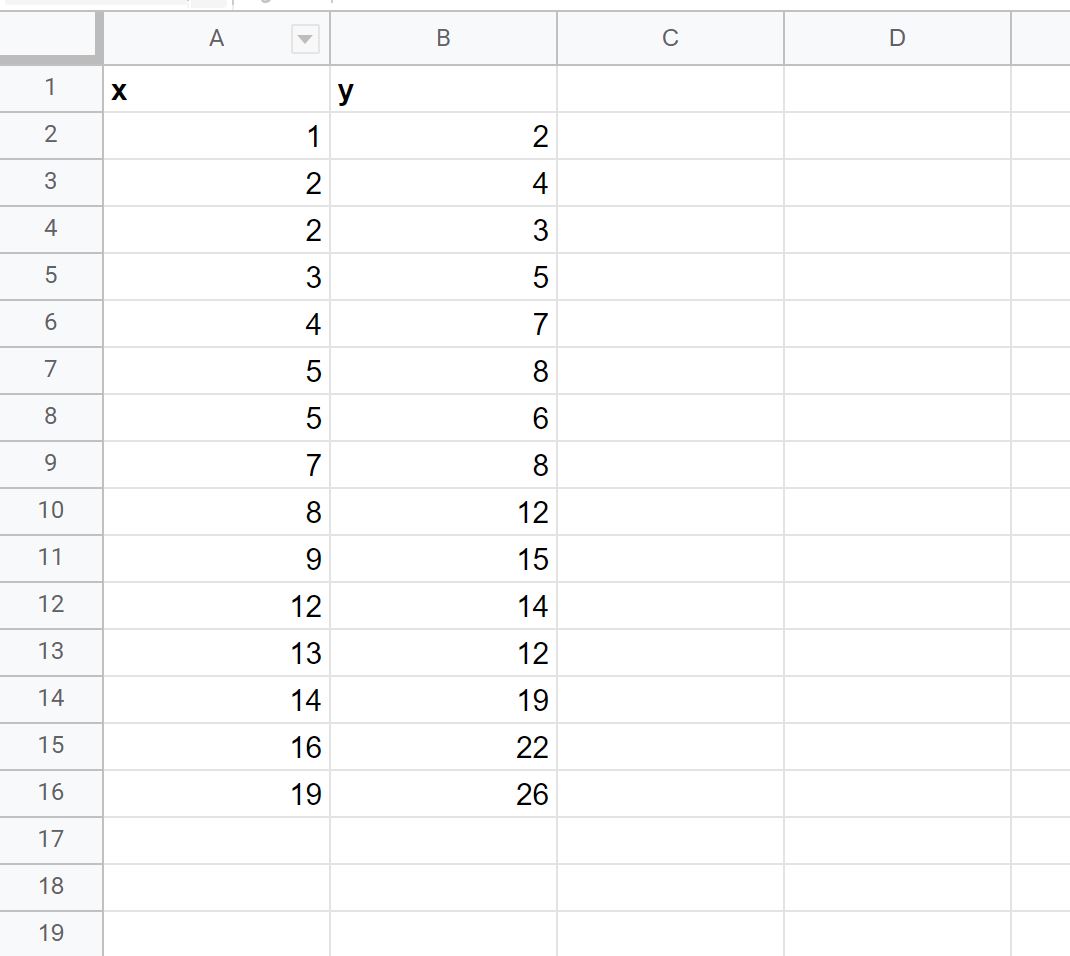В этом руководстве представлен пошаговый пример того, как изменить масштаб оси на графике в Google Таблицах.
Шаг 1: введите данные
Во-первых, давайте введем простой набор данных в Google Sheets:
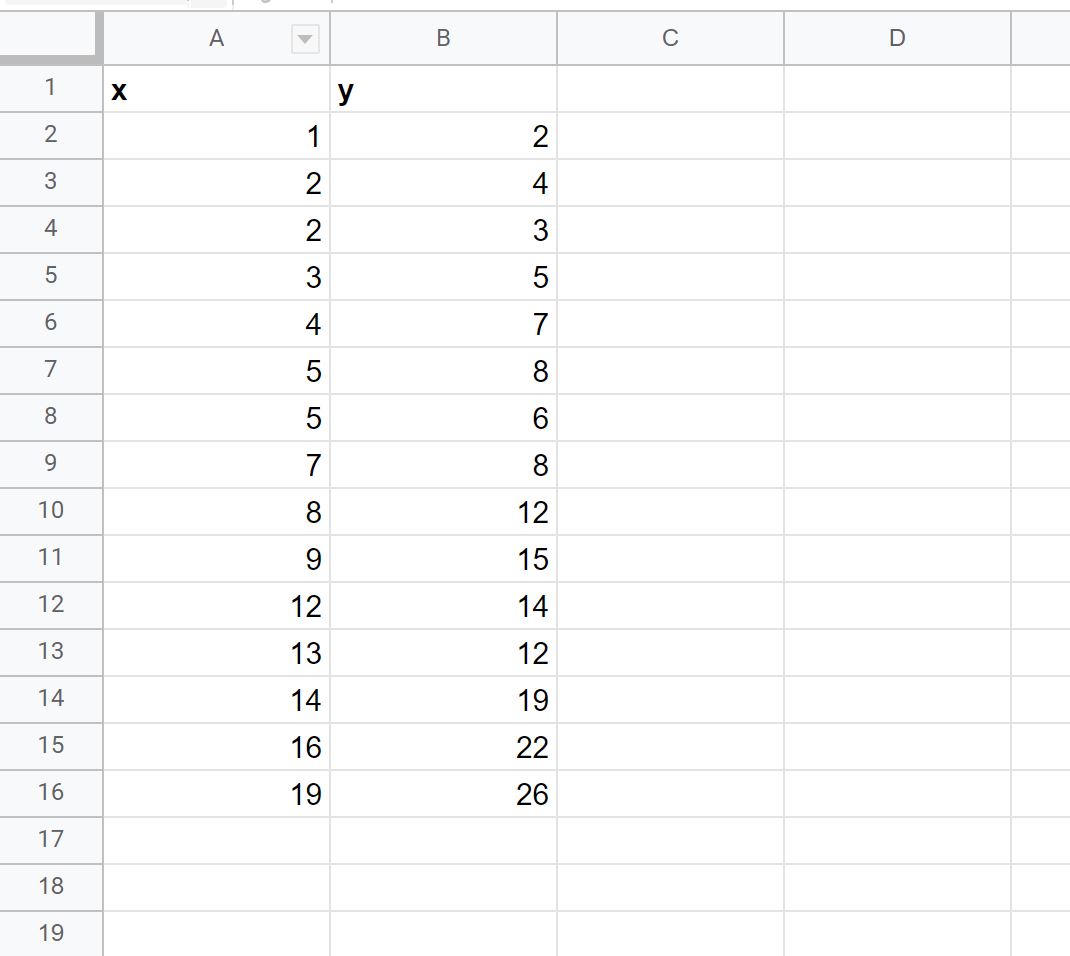
Шаг 2: Создайте сюжет
Затем выделите ячейки в диапазоне A2:B16.Затем щелкните вкладку « Вставка » на верхней ленте и нажмите « Диаграмма » .
Будет создана следующая диаграмма рассеяния:
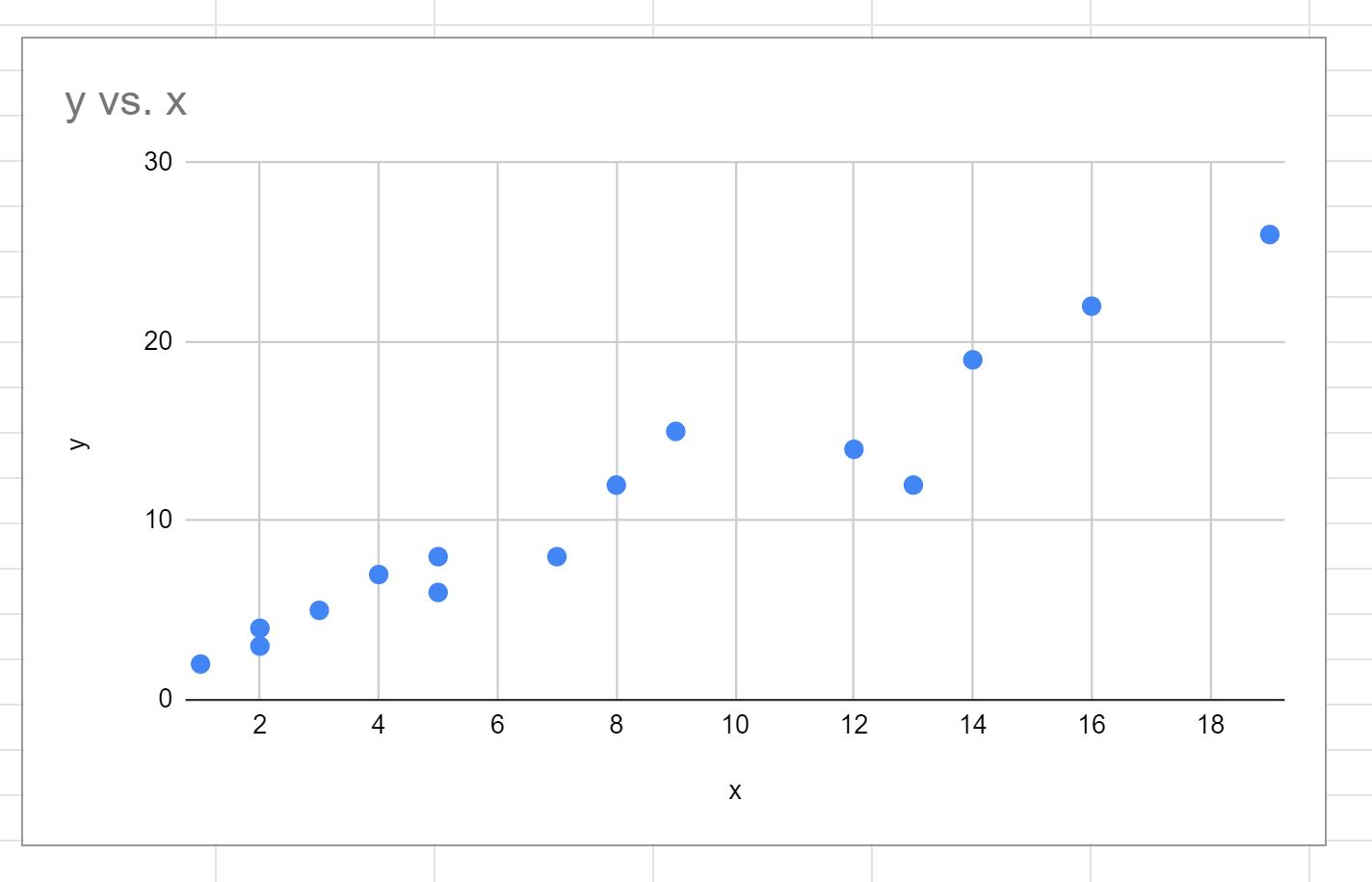
Шаг 3: Измените масштаб оси
По умолчанию Google Sheets выберет шкалу для осей X и Y, которая варьируется примерно от минимального до максимального значения в каждом столбце.
Чтобы изменить масштаб оси x, просто дважды щелкните любое значение на оси x.
Это вызовет панель редактора диаграмм в правой части экрана.
На этой панели вы можете щелкнуть вкладку « Настроить », затем щелкнуть стрелку раскрывающегося списка рядом с « Горизонтальная ось » и установить флажок рядом с « Логарифмическая шкала », чтобы преобразовать ось X в логарифмическую шкалу:
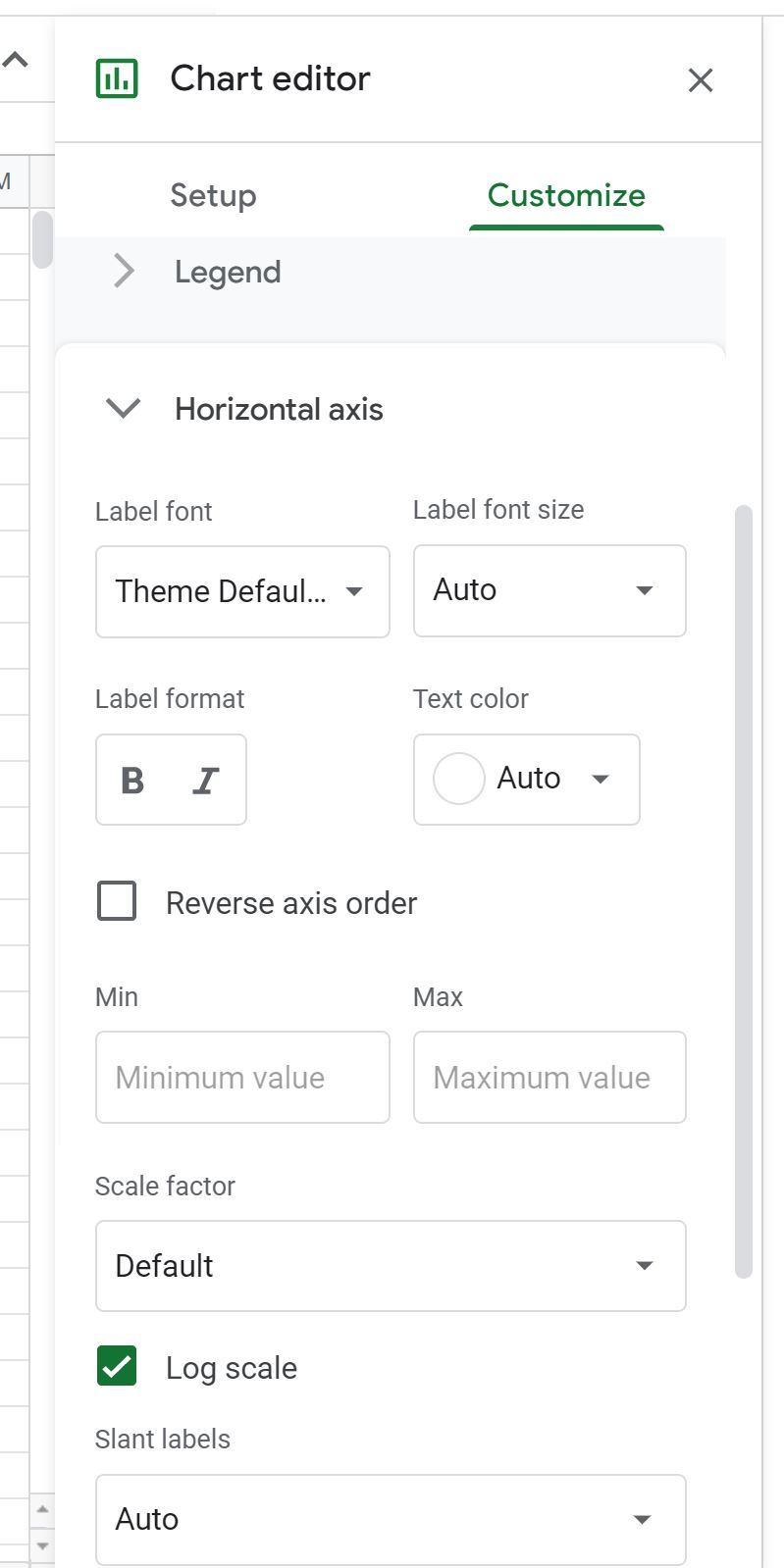
Ось X будет автоматически преобразована в логарифмическую шкалу:
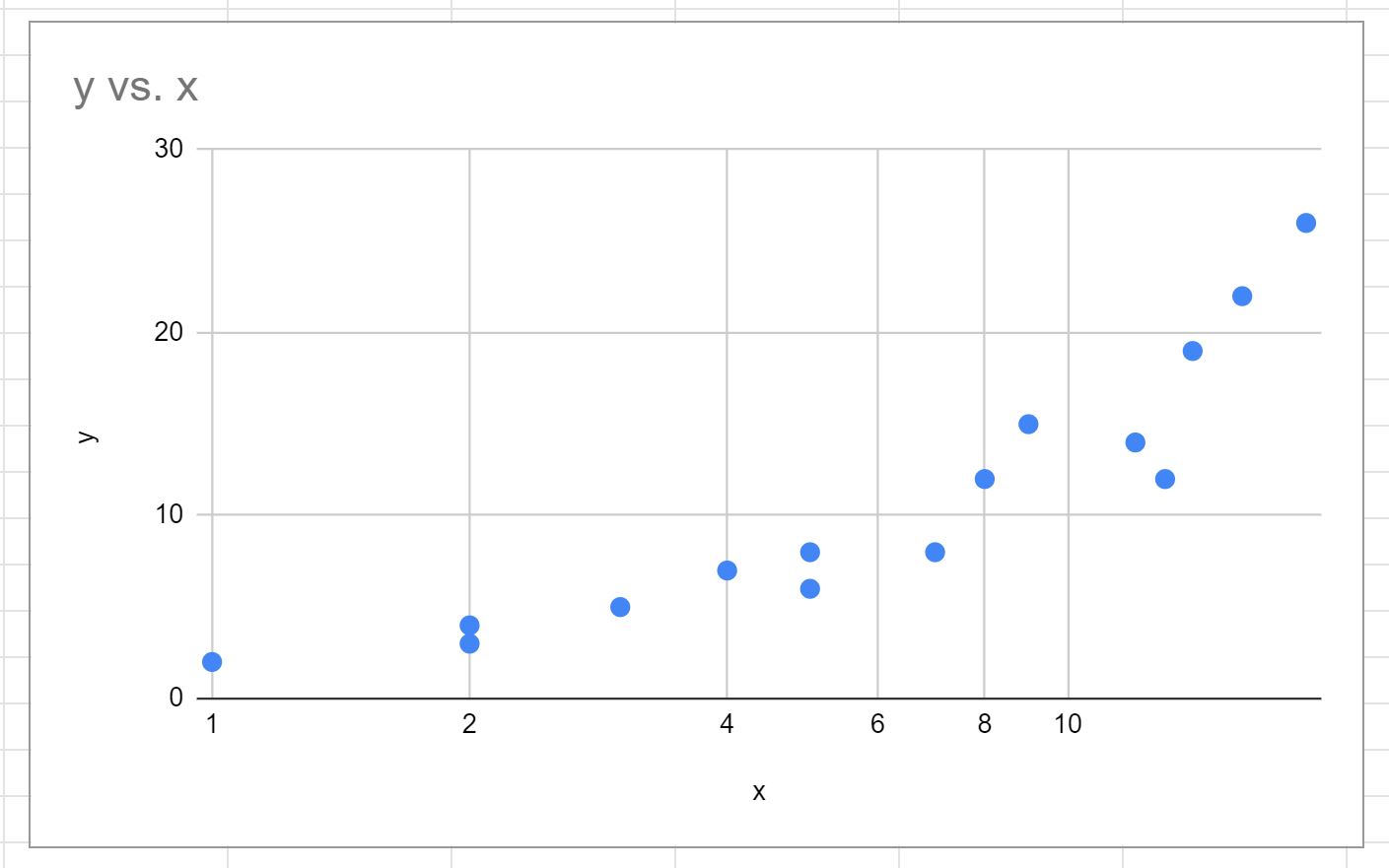
Связанный: Когда следует использовать логарифмическую шкалу в диаграммах?
Вы также можете изменить диапазон значений для оси x.
Например, мы могли бы сделать максимальное значение по оси x равным 100:
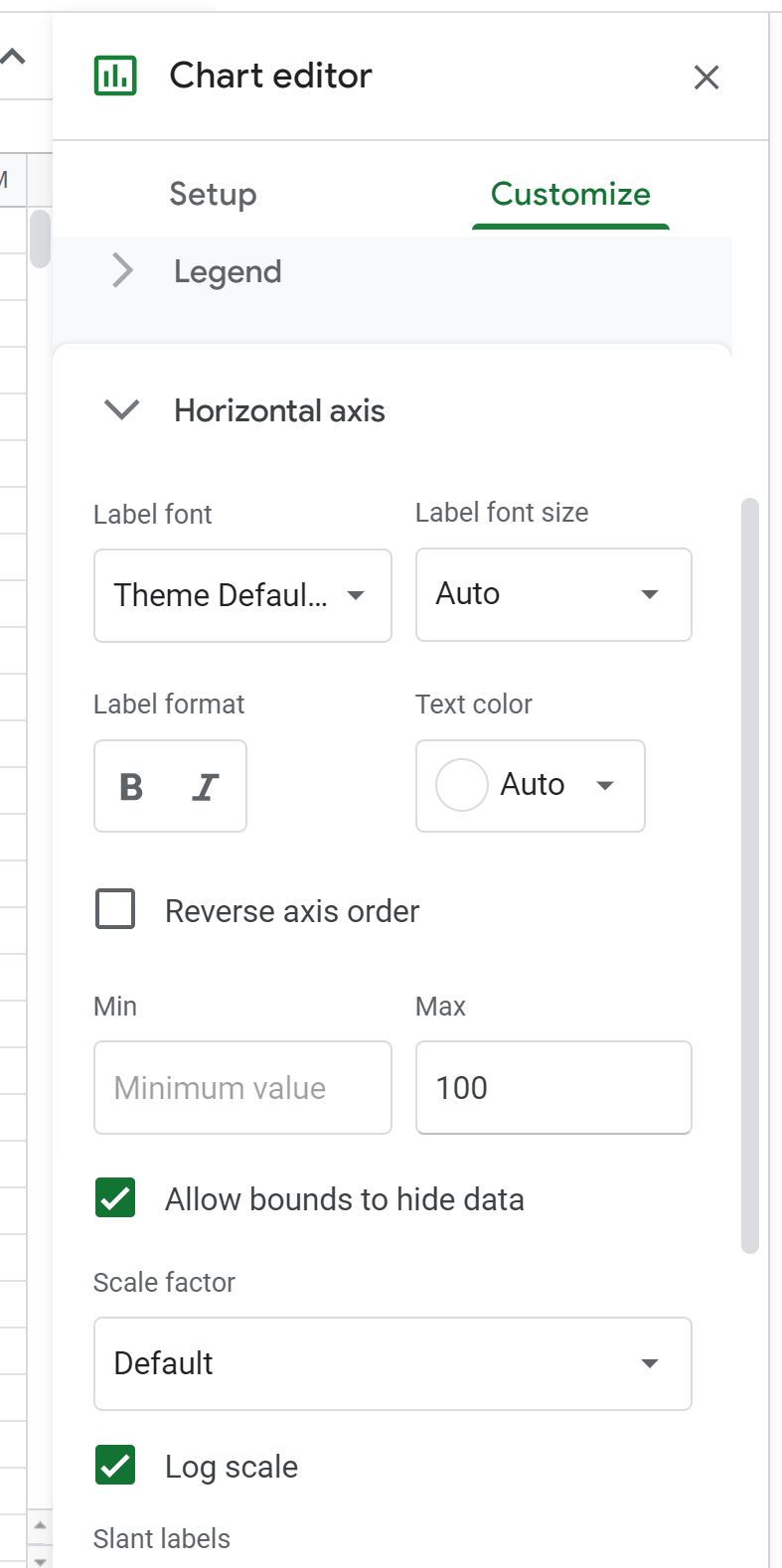
Ось X на графике будет автоматически обновлена:
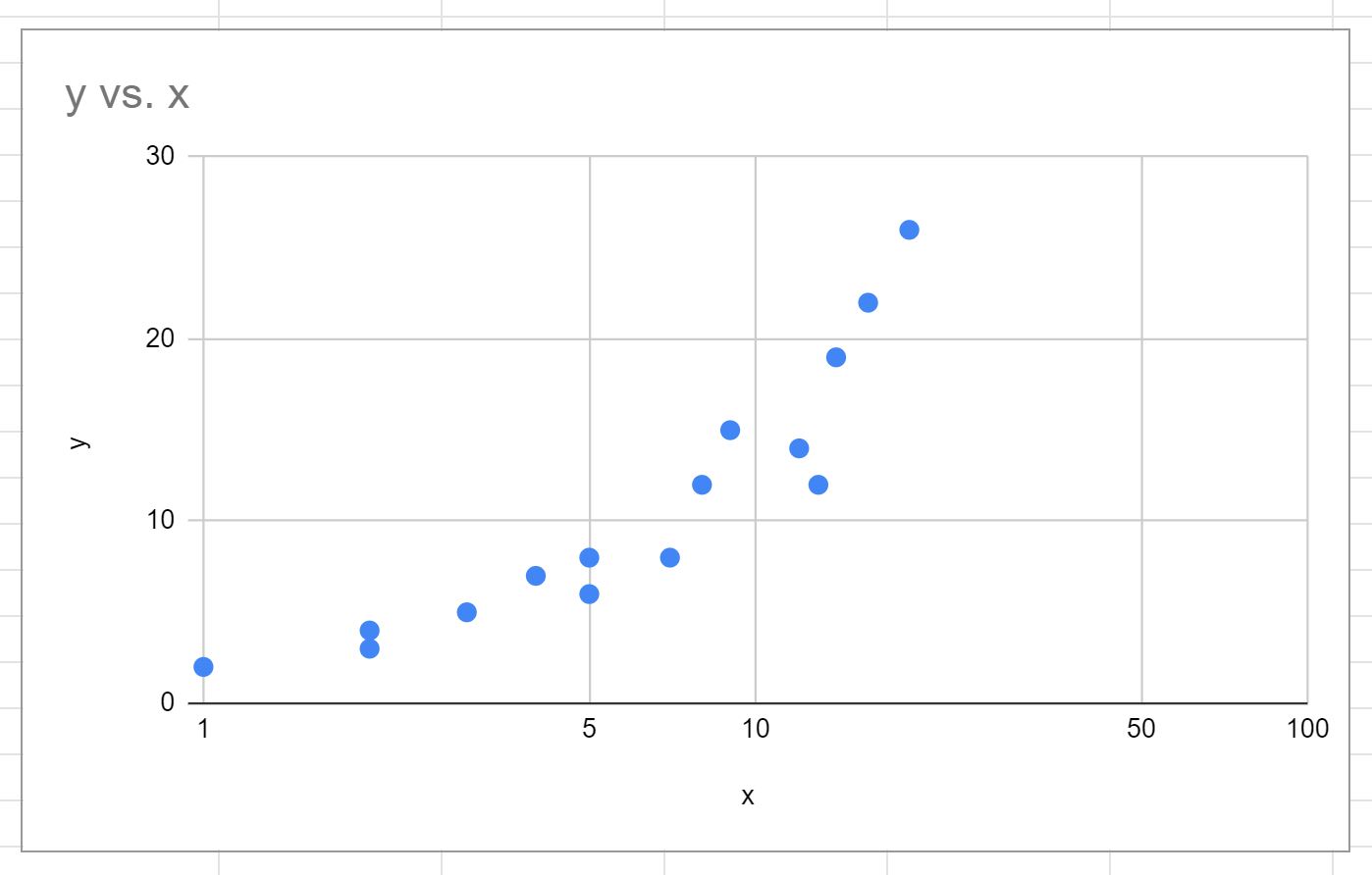
Обратите внимание, что в этом примере мы решили изменить только масштаб по оси X.
Однако мы можем так же легко изменить масштаб оси Y, щелкнув стрелку раскрывающегося списка рядом с вертикальной осью на вкладке « Настройка » панели редактора диаграмм и выполнив те же действия, что и выше.
Дополнительные ресурсы
В следующих руководствах объясняется, как выполнять другие распространенные задачи в Google Таблицах:
Как добавить метки осей в Google Sheets
Как построить несколько строк в Google Sheets
Как добавить метки к точкам диаграммы рассеяния в Google Sheets